Copilot pull request summaries 정보
GitHub Copilot을(를) 사용하여 GitHub에서 끌어오기 요청 요약을 생성할 수 있습니다. 요약을 사용하면 검토자가 변경 내용을 이해하거나 검토 중인 끌어오기 요청의 변경 내용을 빠르게 이해하는 데 도움이 됩니다.
GitHub Copilot은(는) 끌어오기 요청을 검색하고 산문에서 변경한 내용에 대한 개요뿐 아니라 영향을 주는 파일의 변경 내용 글머리 기호 목록을 제공합니다. 다음 위치에서 요약을 생성할 수 있습니다.
- 생성 중인 새 끌어오기 요청에 대한 설명
- 기존 끌어오기 요청에 대한 설명, 여는 주석 편집
- 끌어오기 요청의 기본 타임라인 주석
Copilot pull request summaries 및 이 기능을 가장 효과적으로 사용하는 방법에 대한 자세한 내용은 GitHub Copilot 끌어오기 요청 요약의 책임 있는 사용을(를) 참조하세요.
끌어오기 요청 요약 만들기
-
GitHub에서 끌어오기 요청을 만들거나 기존 끌어오기 요청으로 이동합니다.
Note
GitHub Copilot은(는) 끌어오기 요청 설명의 기존 콘텐츠를 고려하지 않으므로 빈 설명으로 시작하는 것이 좋습니다.
-
끌어오기 요청 요약을 추가할 텍스트 필드로 이동합니다.
- 새 끌어오기 요청을 만드는 경우 "설명 추가" 필드를 사용합니다.
- 기존 끌어오기 요청에 설명을 추가하는 경우 여는 주석을 편집합니다.
- 요약을 주석으로 추가하는 경우 끌어오기 요청 페이지 아래쪽의 "주석 추가" 섹션으로 이동합니다.
-
텍스트 필드의 머리글에서 을(를) 선택한 다음 요약을 클릭합니다.
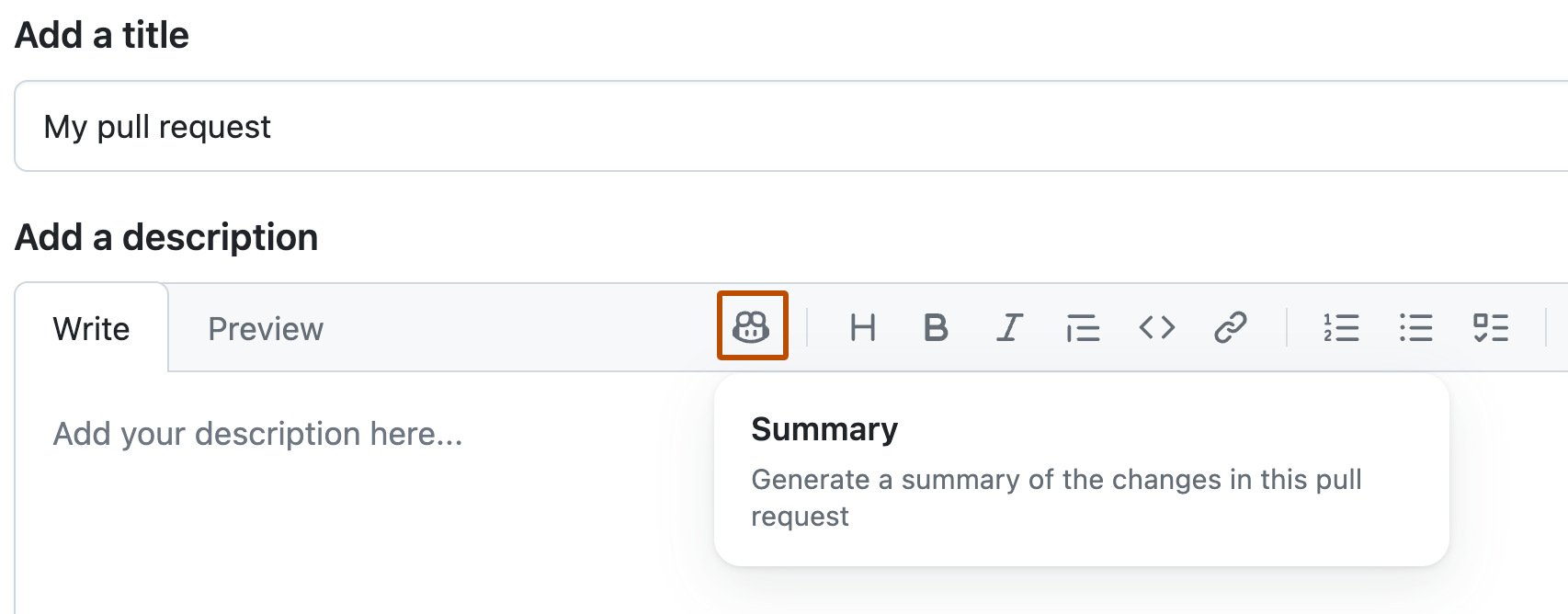
-
GitHub Copilot이(가) 요약을 생성할 때까지 기다린 다음 결과를 신중하게 검사합니다.
-
필요에 따라 엔터프라이즈 또는 조직 설정에 따라 텍스트 상자 아래에 표시되는 단추 중 하나를 클릭하여 요약에 대한 피드백을 제공할 수 있습니다. "Copilot가 어떻게 수행했나요?"

요약을 양수 또는 불량으로 평가한 후 표시되는 링크를 클릭하여 서면 피드백을 제공할 수 있습니다.
-
끌어오기 요청을 보는 데 도움이 되는 컨텍스트를 추가합니다.
-
설명이 만족스럽다면 새 끌어오기 요청에서 끌어오기 요청 만들기를 클릭하거나 기존 설명을 편집하는 경우 주석을 업데이트합니다.